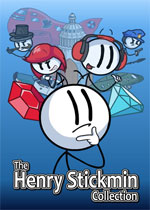电脑怎么换ip ip代理服务器设置图文教程【详细介绍】 怎么架设ip代理服务器
作者:075玩 来源:互联网 2023-09-07 00:10:16
电脑怎么换ip?IP协议中有一个非常重要的内容,那就是给因特网上的每台计算机和其它设备都规定了一个唯一的地址,叫做“IP地址”。由于有这种唯一的地址,才保证了用户在连网的计算机上操作时,能够高效而且方便地从千千万万台计算机中选出自己所需的对象来。所谓IP地址就是给每个连接在Internet上的主机分配的一个32bit地址。IP地址就好像电话号码。下面,我们就来看看ip代理服务器设置图文教程。
1、找到所要使用的代理资源,打开浏览器做好准备工作。

电脑怎么换ip ip代理服务器设置图文教程
2、先以360安全浏览器为例说明(个人觉得360安全浏览器操作简单,推荐一般使用)点击浏览器右上角,工具—代理服务器—代理服务器设置,然后添加所找到的ip代理资源注意:ip地址和端口是必需的,中间以英文状态下“:”断开。

电脑怎么换ip ip代理服务器设置图文教程
3、选取所设置的ip代理服务器,同样。工具—代理服务器—选择所需要的代理服务器。

电脑怎么换ip ip代理服务器设置图文教程
ie浏览器、google chorme
1、主要以google chorme为例,点击右上角,自定义控制google chorme—设置—网络—更改代理服务器。

电脑怎么换ip ip代理服务器设置图文教程
2、继续点击 连接—局域网设置—代理服务器(在代理服务器前打勾)将ip地址和端口分别填写。

电脑怎么换ip ip代理服务器设置图文教程
3、其余浏览器基本设置与以上两种相同。
- 上一篇:cad打印黑白怎么设置 cad打印黑白设置线粗
- 下一篇:返回列表
- 电脑怎么换ip ip代理服务器设置图文教程【详细介绍】 怎么架设ip代理服务器
- cad打印黑白怎么设置 cad打印黑白设置线粗
- 联想拯救者Y7000P 2021款有几种性能模式-怎么切换 联想拯救者y7000p2019和2020
- 电脑重装系统怎么操作 超详细重装系统教程 “电脑如何重装系统”
- 电脑中了勒索病毒怎么办 勒索病毒怎么解决
- 2015年赶集网招聘节活动 1分钟简单提交简历秒得1Q币红包等
- 如何激活Windows10正式版 windows10激活
- 自己动手测试液晶显示器响应时间 液晶显示器 响应时间
- Realtek瑞昱首个官方Win10通用网卡驱动发布下载(支持32位和64位)
- win10出现xbox登录失败怎么办 win10出现xbox登录失败解决方法 xbox登录不了怎么办
- 本类推荐
- 本类排行
- 1电脑怎么换ip ip代理服务器设置图文教程【详细介绍】 怎么架设ip代理服务器
- 2cad打印黑白怎么设置 cad打印黑白设置线粗
- 3联想拯救者Y7000P 2021款有几种性能模式-怎么切换 联想拯救者y7000p2019和2020
- 4电脑重装系统怎么操作 超详细重装系统教程 “电脑如何重装系统”
- 5电脑中了勒索病毒怎么办 勒索病毒怎么解决
- 62015年赶集网招聘节活动 1分钟简单提交简历秒得1Q币红包等
- 7如何激活Windows10正式版 windows10激活
- 8自己动手测试液晶显示器响应时间 液晶显示器 响应时间
- 9Realtek瑞昱首个官方Win10通用网卡驱动发布下载(支持32位和64位)
- 10win10出现xbox登录失败怎么办 win10出现xbox登录失败解决方法 xbox登录不了怎么办
- 热门软件
- 热门标签








 萌侠挂机(无限盲盒)巴兔iPhone/iPad版
萌侠挂机(无限盲盒)巴兔iPhone/iPad版 新塔防三国-全民塔防(福利版)巴兔安卓折扣版
新塔防三国-全民塔防(福利版)巴兔安卓折扣版 皓月屠龙(超速切割无限刀)巴兔iPhone/iPad版
皓月屠龙(超速切割无限刀)巴兔iPhone/iPad版 异次元主公(SR战姬全免)巴兔iPhone/iPad版
异次元主公(SR战姬全免)巴兔iPhone/iPad版 火柴人归来(送兔年天空套)巴兔安卓版
火柴人归来(送兔年天空套)巴兔安卓版 大战国(魂环打金大乱斗)巴兔安卓版
大战国(魂环打金大乱斗)巴兔安卓版 世界异化之后(感性大嫂在线刷充)巴兔安卓版
世界异化之后(感性大嫂在线刷充)巴兔安卓版 云上城之歌(勇者之城)巴兔安卓折扣版
云上城之歌(勇者之城)巴兔安卓折扣版 武动六界(专属定制高返版)巴兔安卓折扣版
武动六界(专属定制高返版)巴兔安卓折扣版 主公带我飞(打金送10万真充)巴兔安卓版
主公带我飞(打金送10万真充)巴兔安卓版 龙神之光(UR全免刷充)巴兔安卓版
龙神之光(UR全免刷充)巴兔安卓版 风起苍岚(GM狂飙星环赞助)巴兔安卓版
风起苍岚(GM狂飙星环赞助)巴兔安卓版 仙灵修真(GM刷充1元神装)巴兔安卓版
仙灵修真(GM刷充1元神装)巴兔安卓版 绝地枪王(内玩8888高返版)巴兔iPhone/iPad版
绝地枪王(内玩8888高返版)巴兔iPhone/iPad版 火柴人归来(送兔年天空套)巴兔iPhone/iPad版
火柴人归来(送兔年天空套)巴兔iPhone/iPad版 世界异化之后(感性大嫂在线刷充)巴兔iPhone/iPad版
世界异化之后(感性大嫂在线刷充)巴兔iPhone/iPad版 大战国(魂环打金大乱斗)巴兔iPhone/iPad版
大战国(魂环打金大乱斗)巴兔iPhone/iPad版 主公带我飞(打金送10万真充)巴兔iPhone/iPad版
主公带我飞(打金送10万真充)巴兔iPhone/iPad版